Onlangs heeft Microsoft de preview-build van Surface Duo uitgebracht in de vorm van een emulator om apps te testen en te bouwen. Dus hebben we de emulator geïnstalleerd en de software die Surface Duo van stroom gaat voorzien grondig bekeken. En nu heeft de Redmond-gigant de preview-build van Windows 10X uitgebracht die wordt geleverd met Surface Neo - een apparaat met twee schermen dat zowel als laptop als tablet fungeert. In zekere zin is Windows 10X een enorme ontwikkeling voor Microsoft, omdat het is gebouwd met Windows Core OS (WCOS) - een gemeenschappelijke basis voor alle toekomstige Windows-besturingssystemen. Daarom kijken we in dit artikel uitgebreid naar de visuele aspecten van Windows 10X en ontdekken we hoe het verschilt van Windows 10 in termen van ontwerptaal en gebruikerservaring. Laten we dus zonder verder uitstel beginnen.
Een vroege blik op Windows 10X
Als u niet op de hoogte bent van Windows 10X, zou ik onze uitleg over Windows 10X-functies ten zeerste aanbevelen voordat we verder gaan. In dit artikel kijken we vooral naar de visuele aspecten van Windows 10X. Hoewel Windows 10X in een emulator wordt uitgevoerd, is dit voor de eerste keer dat we kunnen communiceren en Windows 10X en Windows Core OS in het algemeen van naderbij kunnen bekijken. Dus eerst beginnen we met de gebruikersinterface, aangezien Microsoft volledig opnieuw heeft bedacht hoe een modern Windows-besturingssysteem eruit zal zien.
1. Gebruikersinterface
De meesten van ons zijn het erover eens dat Windows sinds de begindagen van Microsoft geen fundamentele verandering in de gebruikersinterface heeft ondergaan. Van Windows XP tot Windows 10, je hebt hetzelfde startmenu, taakbalk, systeemvak en bestandsverkenner, dialoogvenster, enz. Microsoft heeft geprobeerd zijn interface te moderniseren met de release van Windows 8 met zijn metro-look en live-tegels. Het werd echter niet goed ontvangen en Microsoft ging snel terug naar het startmenu met Windows 8.1 en 10. Zoals ze zeggen, zijn er enkele intrinsieke kenmerken die een besturingssysteem definiëren en het startmenu is de belangrijkste functie voor Windows OS. 1 van 1 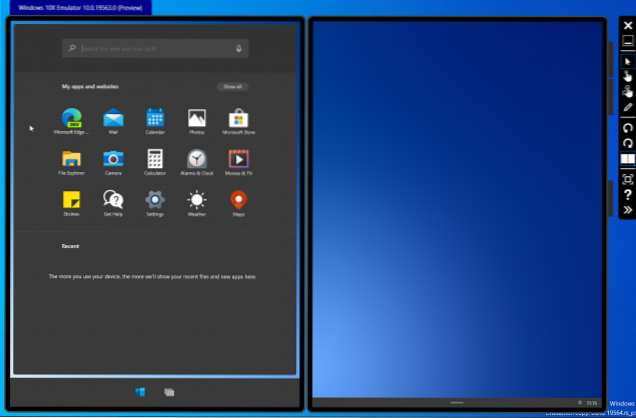
Snel vooruit naar 2020 en je ziet een andere Microsoft die niet alleen praat over de gebruikersinterface, maar ook veel geeft om de gebruikerservaring. Uit het uiterlijk van Windows 10X lijkt het erop dat de reus uit Redmond vrede heeft gesloten met zijn verleden en iets nieuws heeft gecreëerd. Op Windows 10X is het typische startmenu verdwenen en is het vervangen door een modern ogende en pittige launcher. De taakbalk is gecentreerd en blijft verborgen om u een gebruikerservaring op volledig scherm te bieden. Het systeemvak is ook verdwenen en herbergt nu het actiecentrum. Simpel gezegd, Windows 10X heeft de aard van Windows OS veranderd. 1 van 1 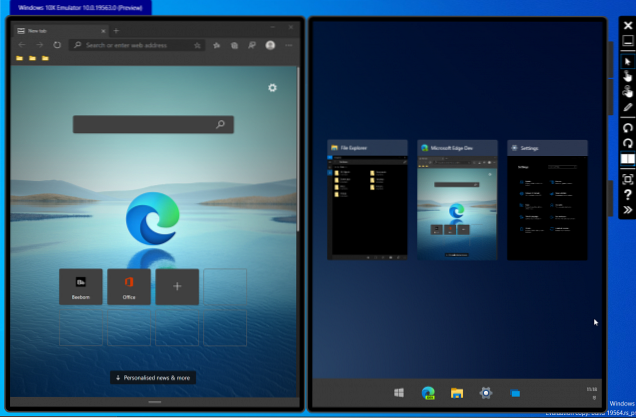
Dat gezegd hebbende, biedt Microsoft je nog steeds tal van opties om de taakbalk en het opstartprogramma aan te passen. Maar elk element is gepolijst, onnodige functies zijn verwijderd en de gebruikersinterface lijkt over het algemeen licht en pittig, ook al gebruiken we Windows 10X in een emulator.
2. Gebruikerservaring
Nu we het hebben gehad over de gebruikersinterface, gaan we kijken hoe Windows 10X de ervaring beter maakt dan Windows 10. Ik zal beginnen met "Spanning", aangezien dit een van de belangrijkste kenmerken van Windows 10X is.. Als je een app aan één kant van het scherm opent, wordt de app aan die kant geopend het tweede scherm vrijmaken voor andere taken. Dit is een geweldige functie voor ervaren gebruikers en multitaskers. Als u de app echter op volledig scherm wilt gebruiken, kunt u het app-venster eenvoudig naar het midden slepen en het zal zich over het hele scherm uitstrekken. Omdat ik Windows 10X op een emulator gebruik, is er een vertraagde reactie tijdens het overspannen, maar ik denk dat het naadloos zou zijn bij gebruik op een echt opvouwbaar apparaat zoals Surface Neo. 1 van 1 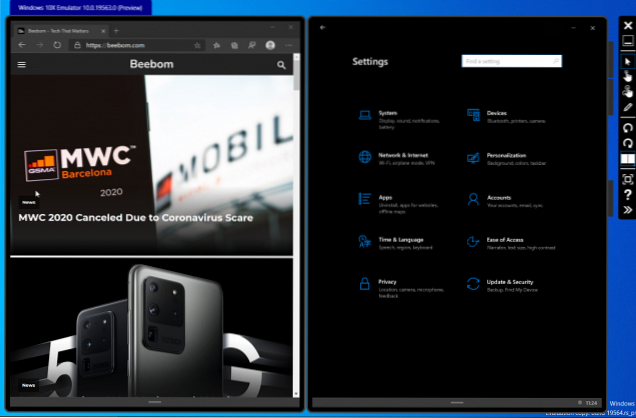
Ten tweede wil ik het hebben over vloeibaarheid en animatie. Tijdens het navigeren door Windows 10X voelt de gebruikersinterface behoorlijk pittig en solide aan. Onderweg zou je ook enkele animatie-effecten opmerken. Als je bijvoorbeeld een app opent vanuit de taakbalk, zou je het linteffect opmerken en dat ziet er gaaf uit. De overgang tussen apps verloopt ook soepel, waardoor de gebruikersinterface mobiel en licht aanvoelt. Afgezien daarvan heb je gebaren voor het opstartprogramma, de taakbalk en het verplaatsen van apps van het ene venster naar het andere. Al met al, Windows 10X geeft een vluchtig gevoel van een mobiel besturingssysteem in een desktopomgeving en ik denk dat dat de weg vooruit is.
3. Actiecentrum
Action Center is volledig opnieuw ontworpen op Windows 10X en ziet er veel beter uit dan wat we hebben op Windows 10. Het is een mini-vensterpaneel waar je een aantal bedieningselementen kunt in- en uitschakelen zonder naar de pagina Instellingen te gaan. Slechts één klik en u bent klaar. Laat staan, het Action Center ziet er visueel aantrekkelijk uit in de Fluent Design-taal van Microsoft. Anders dan dat, toont het Action Center ook een meldingsvenster als u media op uw computer afspeelt. Van daaruit kunt u de track wijzigen, de song stoppen of het volume comfortabel regelen. En natuurlijk ontvang je al je meldingen op een nette manier zonder rommel in een gebruikersinterface met accenten. 1 van de 2 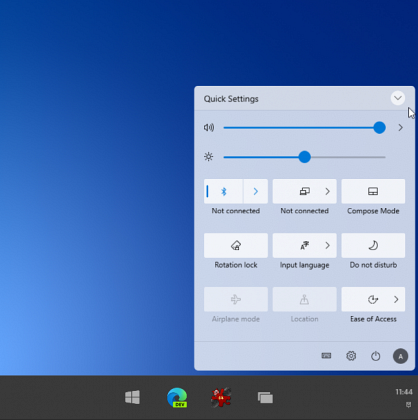
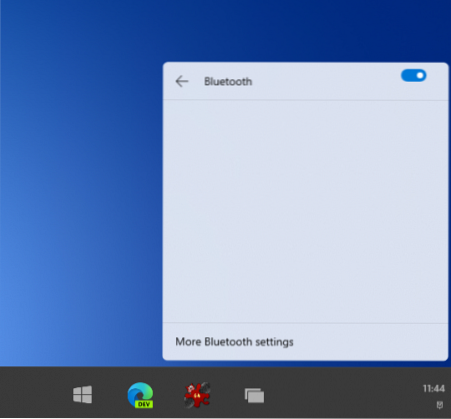
4. Opstelmodus
In het Windows Core OS-artikel heb ik CShell (Composable Shell) uitgelegd en wat het inhoudt. Kortom, het is een draagbare gebruikersinterface die in realtime kan worden gewijzigd op basis van de vormfactor op elk door WCOS aangedreven besturingssysteem (zoals Windows 10X). En tot slot vinden we CShell in actie op Windows 10X. Van het actiecentrum, u kunt de Compose-modus inschakelen en eenvoudig in realtime overschakelen naar een laptopinterface. U gaat van tablet- en touchscreenvriendelijke gebruikersinterface naar een traditionele laptopinterface met het schermtoetsenbord op het tweede scherm. Verder kun je Wonder Bar op het tweede scherm - zoiets als de Touch Bar van Apple - gebruiken om GIF's en emoticons te versturen. 1 van 1 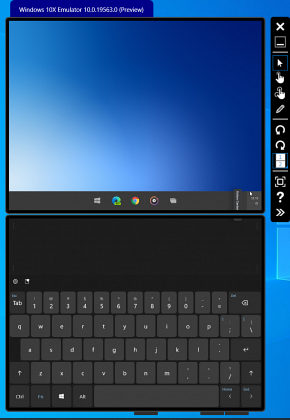
5. Bestandsverkenner
Bestandsverkenner is een onderwerp van verhitte discussie onder Windows-gebruikers en bijna iedereen wil de klassieke bestandsverkenner hebben. Helaas, u zult af moeten zien van de oude bestandsverkenner en de nieuwe UWP-gebaseerde bestandsverkenner op Windows 10X moeten omarmen. Als je verder wilt gaan, moet je op de een of andere manier de oude apps achterwege laten. Hoe dan ook, vanaf het begin is de bestandsverkenner niet zo slecht in termen van gebruikersinterface en prestaties, maar het ontbreekt zeker aan veel essentiële functies. Bijvoorbeeld, er is geen Quick Access of ListView en u kunt geen mappen vastmaken aan de zijbalk. Maar u hoeft zich geen zorgen te maken, want Windows 10X is net in openbare ontwikkeling gekomen en er kunnen veel functies worden toegevoegd vóór de definitieve release.
1 van 1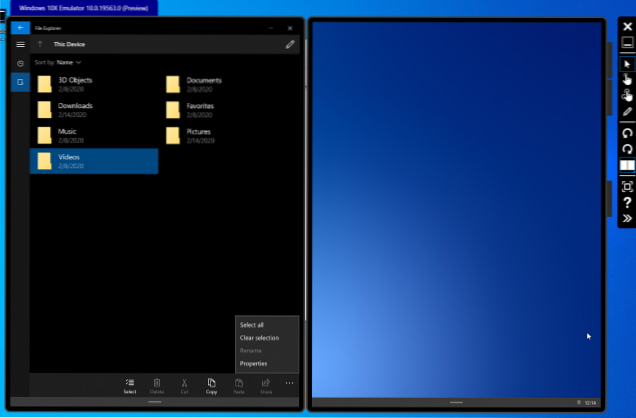
6. App-gedrag
Nu komen we bij applicaties die een ander punt van zorg zijn voor Windows-gebruikers die allemaal enthousiast zijn over de nieuwe ontwikkelingen, maar evenzeer in de war zijn over app-ondersteuning. Zoals ik heb uitgelegd in mijn Windows 10X-artikel, je kunt zeker legacy-apps zoals Microsoft Office en VLC gebruiken, maar het zal door een container lopen. Als gevolg hiervan ervaart u mogelijk iets tragere prestaties en een kortere levensduur van de batterij. Microsoft heeft echter beloofd dat er weinig tot geen verschil in prestaties zal zijn tussen UWP-, web- en containerized Win32-apps. 1 van 1 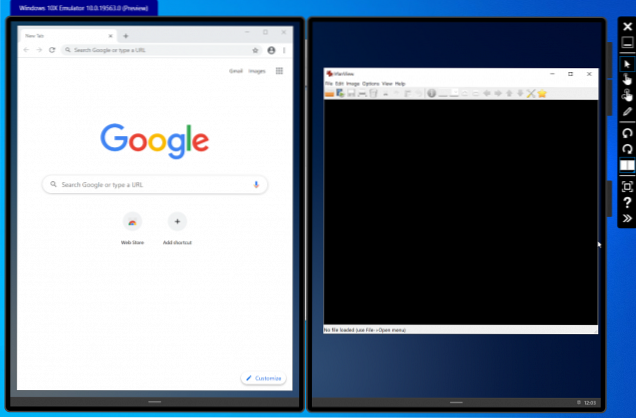
Om deze claims te testen, heb ik IrfanView en Chrome geïnstalleerd en ze werkten prima zonder problemen. Houd er rekening mee dat ik Windows 10X in een emulator gebruik, dus de prestaties waren niet goed, maar de installatie was een fluitje van een cent. Het enige dat u als algemene gebruiker hoeft te weten, is dat u bijna alle apps op Windows 10X kunt installeren en gebruiken - op dezelfde manier als op Windows 10. Alleen het mechanisme achter het uitvoeren van die apps zal anders zijn. Dat gezegd te hebben, Web- en UWP-apps zijn de eersteklas apps op Windows 10X en ze zullen u de beste prestaties en batterijduur geven.
7. Geen antivirusprogramma en register
Er is geen native antivirusprogramma op Windows 10X zoals Windows Defender. De reden achter deze beslissing is dat elke app wordt in een sandbox-container uitgevoerd, of het nu UWP- of Win32-apps zijn. UWP-apps zullen een duidelijke set API's doorlopen en communiceren met het onderliggende besturingssysteem. Terwijl Win32-apps worden uitgevoerd als een proxy-programma dat wordt afgehandeld door een externe serververbinding. Dit beschermt het besturingssysteem tegen schadelijke programma's en mogelijke bedreigingen. Afgezien daarvan, aangezien er geen standaardcomponent native beschikbaar is, is er geen register- of PowerShell-tool. Dus op Windows 10X, geen gedoe meer met het kernbesturingssysteem. 1 van 1 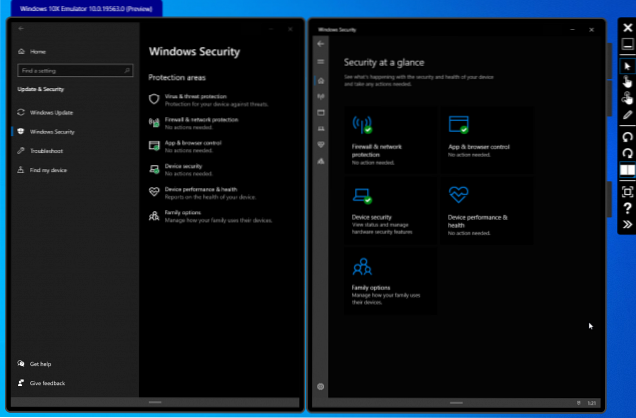
Windows 10X: ben je onder de indruk van de look tot nu toe?
Dus dat was onze gedetailleerde kijk op visuele aspecten van Windows 10X en hoe het zich gedraagt met apps en de desktopomgeving. Dit is natuurlijk een vroege ontwikkelingsfase en er zullen veel dingen worden toegevoegd en verwijderd vóór de definitieve release. We zijn echter zeker van één ding dat Microsoft uitstekend werk heeft geleverd door een licht, visueel aantrekkelijk en modern besturingssysteem te creëren. Telkens wanneer Microsoft een nieuwe versie van Windows 10X uitbrengt, zullen we deze testen en het artikel bijwerken, dus houd ons in de gaten. Wat vind je van Windows 10X? Is dit wat je had gedacht dat een modern Windows-besturingssysteem eruit zou zien? Laat ons uw mening weten in de commentaarsectie hieronder.
 Gadgetshowto
Gadgetshowto


![Steve Jobs inspiratie achter de iPod [Anekdote]](https://gadgetshowto.com/storage/img/images/steve-jobs-inspiration-behind-ipod-[anecdote].jpg)
